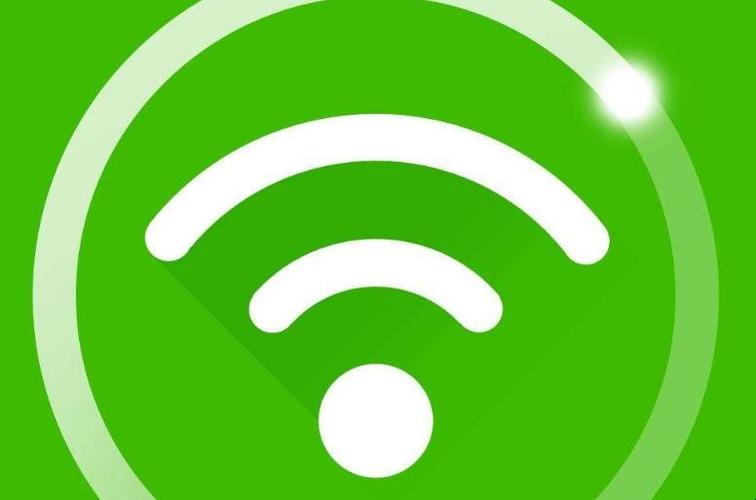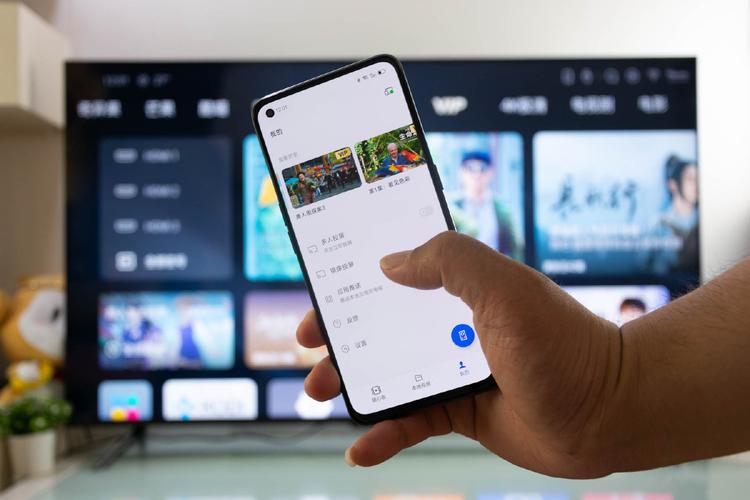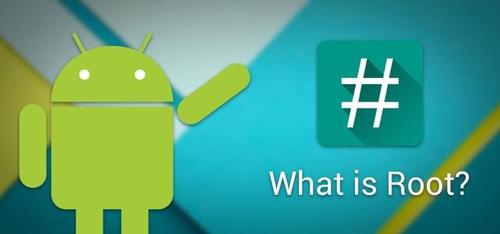手机查看WiFi密码方法(查看手机上连接WiFi的密码)
如何查看手机上连接WiFi的密码
通常情况下,当我们在信任的WiFi网络中首次连接时,我们会输入密码来连接。但是如果我们忘记输入密码,或者想要分享网络密码给客人或朋友时,该怎么办呢?
实际上,在您连接到WiFi网络时,手机保存了连接所需的详细信息,包括WiFi密码。本文将向您介绍一些方法,以便您在手机上找到已连接WiFi密码。
使用安卓设备查找WiFi密码
如果您使用的是安卓设备,有几种方法可以让您快速找到已连接WiFi的密码。
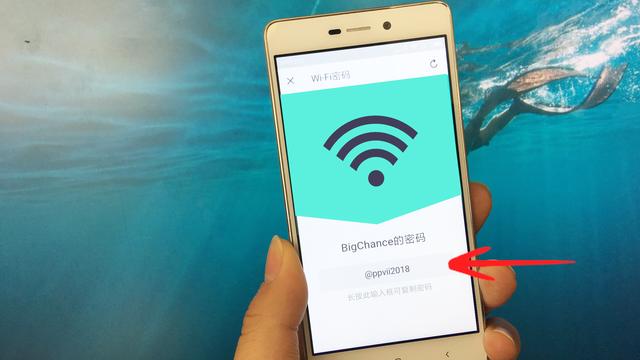
方法1:通过WiFi设置菜单查找密码
步骤1:打开您的安卓设备,并转到“设置”。
步骤2:找到“WiFi”选项,并点击已连接的WiFi网络。
步骤3:在WiFi详细信息页面上,找到“显示密码”选项,并根据提示输入您设备的密码。
方法2:通过ES文件管理器查找WiFi密码
步骤1:下载并安装名为ES文件管理器的应用程序。
步骤2:打开ES文件管理器,并导航到“/data/misc/wifi”目录下。在这里,您将找到WiFi配置文件。
步骤3:在此目录中,找到命名为“wpa_supplicant.conf”的文件,并使用支持文本编辑器的应用程序打开它。
步骤4:在文件的末尾,您将看到您已连接的WiFi网络的详细信息,包括密码。
使用iOS设备查找WiFi密码
如果您使用的是iOS设备,您可以使用以下方法来找到已连接WiFi的密码。
方法1:使用iCloud Keychain自动填充WiFi密码
iOS 7推出了iCloud Keychain,可以帮助用户自动填充密码。如果您启用了iCloud Keychain,您的已连接WiFi密码将与您的设备同步。
这意味着,只要您已经登录到iCloud帐户,您就可以快速轻松地找到您需要的密码。
方法2:使用无线路由器管理界面查找WiFi密码
步骤1:在iOS设备的浏览器中输入路由器IP地址。路由器IP地址通常可以在路由器的用户手册或在路由器的标签上找到。
步骤2:在路由器登录页面上输入用户名和密码。
步骤3:在登录后,查询路由器页面中有一个叫做“无线”或“WiFi”的选项,然后点击进去。
步骤4:在接下来的页面中,您将看到已连接的WiFi网络的详细信息,包括密码。
总结
查找您已连接WiFi的密码可能会帮助您在一些情况下省下很多时间和麻烦。在执行此任务时,请确保您对WiFi网络有足够的访问权限,以避免触犯WiFi网络所有者的隐私权。
使用以上方法可以轻松地找到您需要的密码。如果您遇到了任何问题,请尽快联系WiFi网络所有者或设备生产商获得帮助。